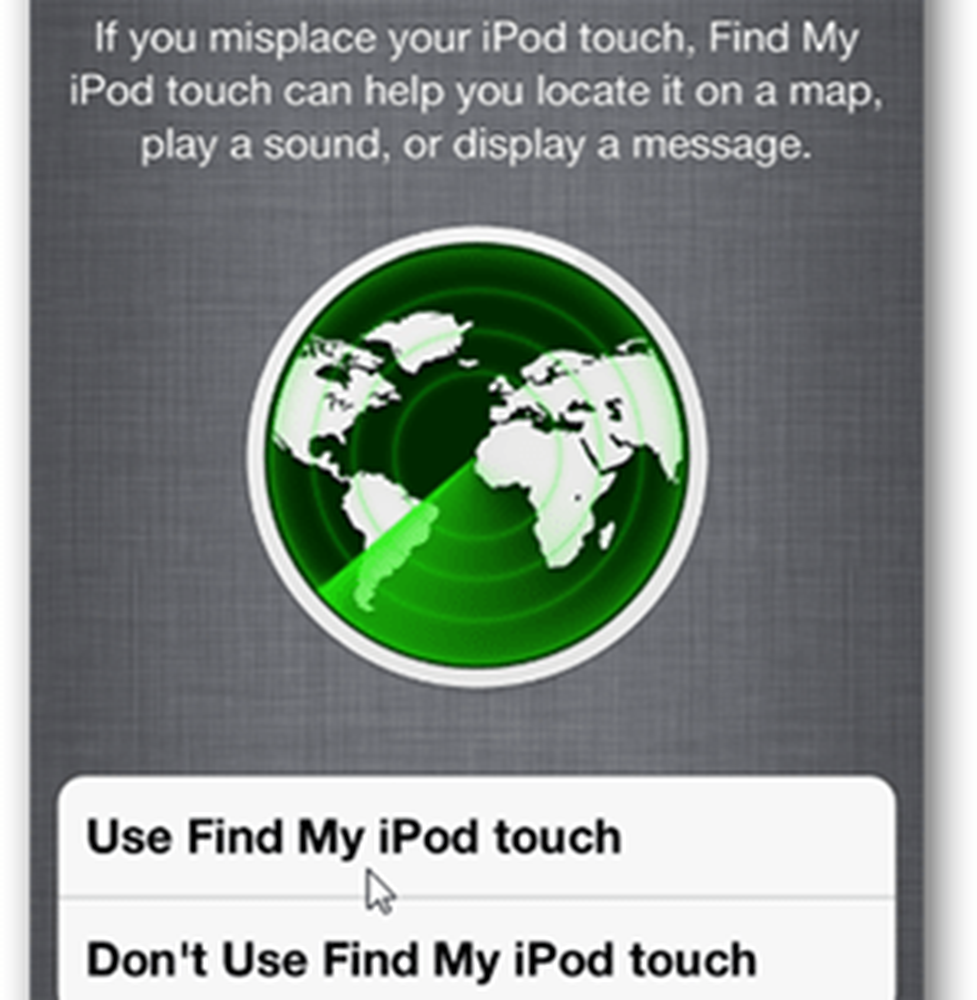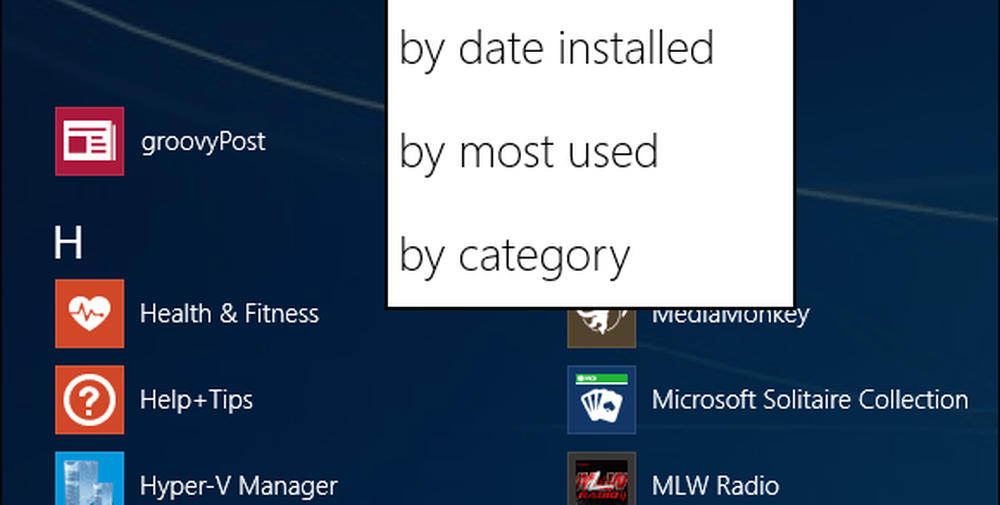Finn apper som bruker mest batteristrøm i Windows 10

Finn batteridrenseapplikasjoner på Windows 10
For å komme i gang, kontroller at den bærbare datamaskinen er frakoblet og hodet til Innstillinger> System> Batterisparer for å se oversikten over batteriets levetid og andre alternativer. Under Oversikt-delen klikker du på "Se hvilke apper som påvirker batterilevetiden" -linken.

På neste skjermbilde kan du bla nedover listen og se hvilke apper som bruker mest batteristrøm. Du kan velge å vise batteribruk historien de siste seks eller 24 timer eller den siste uken.

For å finne mer informasjon, klikk bare på en fornærmende app fra listen. Og den mest nyttige informasjonen her er hvor mye batteristrøm en app bruker mens du kjører i bakgrunnen. Du kan bli overrasket over å se hvor mye apper drenerer batteriet uten å vite det. Hvis du finner apper som kaster bort for mye strøm, kan du fjerne merket for å la Windows velge når appen kjører i bakgrunnen.

Du kan også gå til Innstillinger> Personvern> Bakgrunnsprogrammer og bare slå dem helt av eller gå gjennom listen og stoppe bestemte apper fra å kjøre i bakgrunnen.

Det er verdt å merke seg at hvis du stopper Windows fra å velge når en app kjører i batteriseksjonen, slår den av i avsnittet Personvern og omvendt. Selvfølgelig, her må du være fornuftig som noen ting du trenger å kjøre i bakgrunnen mens du jobber, slik at du får oppdaterte meldinger og andre data.
Hvis du har det vanskelig å få den bærbare datamaskinen til å jobbe mellom kostnader, er det en god måte å spare strøm på å finne og stoppe strømbrudd. I min erfaring, de apps som var mest, er de vanlige lovbryterne du finner som drener på telefonen din, som Facebook, Twitter, Instagram, nettleseren din og spillene. Og for flere tips om hvordan du sparer batterilading, les vår artikkel om hvordan du får mest mulig batterilevetid fra Windows 10.